一些特殊情况下,一些小伙伴可能会需要用到两头尖的横线,这样的横线比起简单的横线更有设计感。但是不少小伙伴不会使用PS,那么如何用PPT简单快速的画出一条这样的横线呢?
1、打开ppt,添加一张幻灯片。(这里演示使用的是WPS,不过原理都一样)
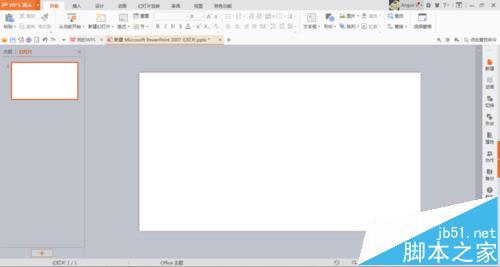
2、点击插入,选择性状,挑选一个圆的图形。
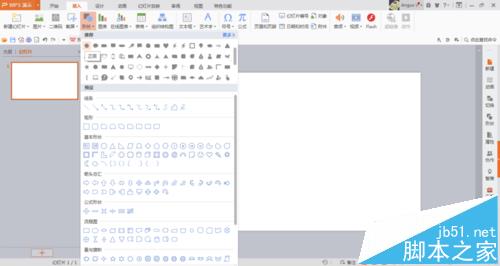
3、插入圆形后,把他填充为你需要的颜色,然后横向拉长。
PPT怎么绘制一个紫色的茄子图形?
PPT怎么绘制一个紫色的茄子图形?ppt中想要绘制一些图形,比如茄子,该怎么绘制呢?下面我们就来看看ppt中绘制卡通茄子的教程,很简单,需要的朋友可以参考下
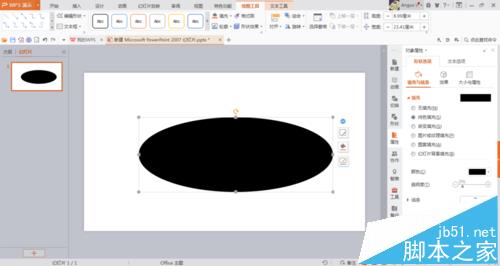
4、接着纵向减小,把这个圆不断变扁。直到它成为一条线的样子。
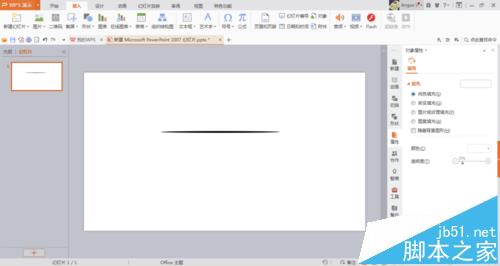
5、最终效果展示,是不是比一条单调的直线好很多。而且简单便捷。

注意事项:
如果圆形无法压缩得很细,可以复制形状,然后粘贴为图片,这样会更容易调整。
PPT怎么画可爱的小动物图形?
PPT怎么画可爱的小动物图形?ppt中想绘制一大一小的兔子,该怎么绘制呢?下面我们就来看看ppt绘制可爱小兔子的教程,很简单,需要的朋友可以参考下






